- Muallif Abigail Brown [email protected].
- Public 2023-12-17 07:04.
- Oxirgi o'zgartirilgan 2025-01-24 12:28.
Samsung Galaxy Note 9 - kuchli telefon. Katta akkumulyator (4000 mA/soat), ajoyib xotira (1 TB gacha kengaytirilishi mumkin), 6,4 dyuymli Super AMOLED Infinity displeyi, Qualcomm Snapdragon 845 protsessori va Bluetooth S Pen bilan Note 9 eng qobiliyatli smartfonlar qatoriga kiradi. uning avlodi.
Biroq, texnik xususiyatlar Galaxy Note 9 nima qila olishi haqida toʻliq maʼlumot bermaydi. Bu yerda Galaxy Note 9 ning to‘rtta eng yaxshi yashirin funksiyasi.
Samsung Galaxy Note 9-dan foydalanish uslubingizni moslashtiring
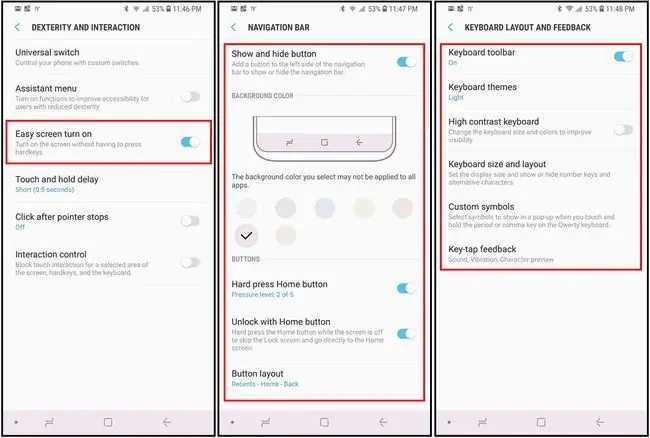
Samsung Galaxy Note 9 bilan siz koʻplab funksiyalarni ehtiyojlaringizga mos ravishda sozlashingiz mumkin:
Telefoningizni toʻlqin bilan qulfdan chiqaring: Yoqilganda telefoningizni qoʻl silkitib qulfdan chiqarishingiz mumkin. Bu funksiyani yoqish uchun Sozlamalar > Maxsus imkoniyatlar > Maqsadlilik va oʻzaro taʼsir ga oʻting, soʻng -ni yoqing. Oson ekran yoqilsin Qulfni ochish uchun telefon ustida qoʻl silkitish koʻrsatuvini koʻrish uchun Oson ekranni yoqish- ni tanlang.
Navigatsiya panelini moslashtiring: Uy tugmachasini faollashtirish uchun juda qattiq bosishingiz kerakdek tuyuladimi? Yoki ekranning pastki qismidagi navigatsiya tugmalarining joylashishi sizga yoqmasdir? Muammo yo'q.ni yoqishga imkon beruvchi menyuga kirish uchun Sozlamalar > Display > Navigatsiya paneli ga oʻting. Koʻrsatish va yashirish tugmasi, navigatsiya paneli rangini oʻzgartiring, “Uy” tugmasini bosganingizda bosim sezgirligini sozlang, “Uy” tugmasi bilan telefoningizni qulfdan chiqaring va navigatsiya paneli tartibini oʻzgartiring.
Klaviaturangizni bir qoʻlda (yoki semiz barmoq bilan) ishlashga moslashtiring: Samsung klaviaturasining joylashuvi yoki dizayni noqulay boʻlsa, klaviaturangiz qanday koʻrinishini boshqarishingiz mumkin, va u qanday ishlaydi. Buning uchun:
- Matn kiritishingiz kerak boʻlgan ilova ichidan klaviaturaga kiring.
- Klaviatura koʻrsatilganda Sozlamalar tishli belgisini tanlang. Samsung klaviaturasi parametrlari menyusi ochiladi.
- U yerdan Klaviatura tartibi va fikr-mulohaza tugmasini bosib, Klaviatura asboblar panelini yoqish yoki oʻchirish, Klaviaturani oʻzgartirish mavzu yoki Klaviatura oʻlchami va tartibini oʻzgartiring.
Koʻrish va yashirish tugmasi navigatsiya panelining chap burchagida kichik qora nuqta sifatida koʻrinadi. Navigatsiya panelini yashirish uchun ikki marta bosing. Navigatsiya panelini qaytarish uchun telefonning pastki qismidan tepaga suring, so‘ng yana ikki marta Ko‘rsatish va yashirish tugmasini yana ikki marta bosing va navigatsiya panelini joyiga qaytaring.
Agar klaviaturani bir qoʻl bilan ishlatish qiyin boʻlsa, ochiq klaviatura ichidan oʻng burchakdagi pastga yoʻn altirilgan oʻqni bosing, soʻng Bir qoʻl klaviatura ni tanlang. Klaviatura qisqaradi va bir tomonga siljiydi, bir qo'l bilan oson ishlaydi. Klaviaturaning ikki tomonidagi strelkani bosish orqali klaviatura qaysi tomonida ekanligini oʻzgartirishingiz mumkin.
Galaxy Note 9 bilan matnni boshqacha ishlating
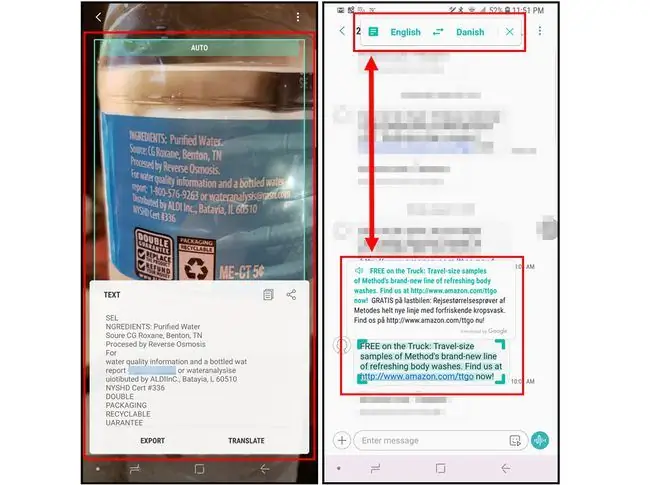
Yorliqdagi yoki kitobdagi bir oz matnni ushlashni hohlaganmisiz? Yoki xabarlaringiz va elektron pochta xabarlaringiz uchun matndan nutqqa opsiyani xohlaysizmi? Agar buni qanday qilishni bilsangiz, buni Galaxy Note 9 bilan qilishingiz mumkin:
Bixby Visionni ishga tushiring: Samsungning ovozli yordamchisi Bixby muxlisi boʻlmasangiz ham, Bixby Vision-dan kamerangiz bilan OCR (Optik) sifatida foydalanishingiz mumkin. Belgilarni aniqlash) vositasi. Kamerangizda Bixby Vision funksiyasini yoqing, Matn opsiyasini tanlang, soʻng kamerangizni istalgan matnga qaratib, rasmga oling. Bixby matnni yozib oladi va transkripsiya qiladi va boshqa tildagi so‘zlarni tarjima qiladi. Keyin matndan nusxa ko'chirishingiz va joylashtirishingiz yoki boshqa ilovalar bilan baham ko'rishingiz mumkin.
Matnni oʻqish uchun S Pen Translate funksiyasidan foydalaning: Note 9 S Pen Translate funksiyasidan foydalanish qulay xususiyatdir. Uni yanada yaxshiroq qilish uchun matn bloklarini tarjima qilish uchun uni yoqishingiz mumkin. Bitta so‘zli tarjimadan iboralar yoki matn bloklariga o‘tish uchun:
- Ovozli oʻqimoqchi boʻlgan xabar yoki hujjatni oching.
- S Penni qurilmadan olib tashlang.
- Havo qoʻmondonligi parametrlaridan Translate ni tanlang.
- Tarjima oynasi paydo boʻlganda, matn oʻz tilingizga va boshqa tilga tarjima qilinishini xohlagan tillarni tanlang (ha, ikkala variant uchun ham ingliz tilini tanlashingiz mumkin), soʻng T tugmasini bosing. tarjima oynasining chap burchagidagi belgi.
- Ikoncha hujjatga oʻxshab oʻzgarishi kerak. Endi siz matn bloklarini ajratib koʻrsatishingiz va tarjima qilishingiz mumkin.
- Tanlangan matnni ovoz chiqarib oʻqilishi uchun tarjima oynasidagi dinamik belgisini bosing.
Note 9 displeyini moslash
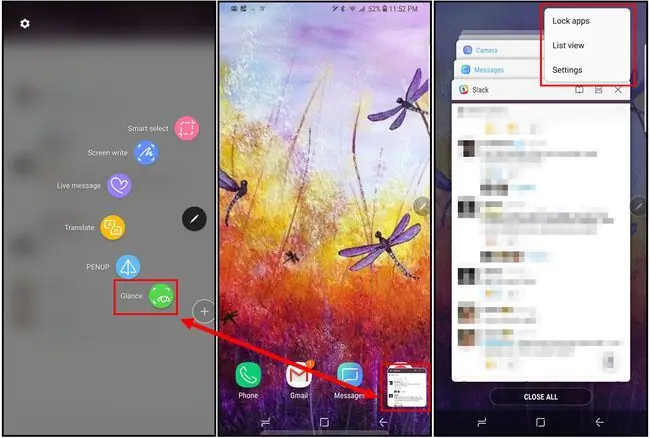
Eslatmaning oldingi versiyalaridagi funksiyalar hali ham mavjud, shuning uchun Edge Panel va Har doim ochiq displey kabi narsalarni sozlash oson boʻlishi kerak. Ammo displeyni foydalanuvchilarga qulayroq qilish uchun Galaxy Note 9 ga ham baʼzi oʻzgarishlar kiritishingiz mumkin:
Boshqa oynalarda harakatni kuzatish uchun Glance funksiyasidan foydalaning: Samsung App Pairs bir vaqtning oʻzida ikkita ilova bilan ishlashning ajoyib usuli, lekin ikkita ilova bilan ishlashingiz shart boʻlmasa-chi? ilovalar va faqat bittasini kuzatishni xohlaysizmi? Glance Samsung kompaniyasining “Rasm ichidagi rasm” ga o‘xshashi bo‘lib, u sizga ilovani ekranning pastki burchagidagi kichikroq oynaga tashlash imkonini beradi. Faollashtirilgandan so'ng siz kichikroq oynani ekranning istalgan qulay joyiga ko'chirishingiz mumkin; qalam uchini ilova ustiga olib borish orqali ilova hajmini toʻliq ekranga oshiring. Ilovani Glance orqali faollashtirish uchun:
- Ilovani oching, S Penni olib tashlang, soʻng Havo buyrugʻi menyusidan Glance ni tanlang. Ilova bir zumda eskiz o‘lchamiga kichraytiriladi.
- Ilovani kuzatishni tugatganingizdan soʻng uni yopish uchun uni ekranning yuqori qismiga torting.
Oxirgi ilovalarni koʻrsatish usulini oʻzgartiring: Agar siz koʻp ilovalardan foydalansangiz, Oxirgi ilovalarni koʻrganingizda, standart ilova plitalari juda koʻp boʻlishi mumkin. Ammo siz so'nggi ilovalarni ko'rsatish usulini o'zgartirishingiz mumkin. Oxirgi ilovalar ekranida (pastki navigatsiya menyusidagi Oxirgi ilovalar tugmasini bosing) va yuqoridagi uch nuqta belgisini bosing. ekranning o'ng burchagi. Keyin eskizlarni roʻyxat elementlariga aylantirish uchun Roʻyxat koʻrinishi ni tanlang.
Oxirgi ilovalar koʻrinishida ilovani ajratilgan ekran rejimida ochish uchun ilovadagi Koʻp oyna tugmasini (bir-birining ustiga yigʻilgan ikkita kvadrat shaklida koʻrsatilgan) bosing. Tezda vaqtinchalik ilovalar juftligini yaratish uchun yaqinda boshqa ilovaga tegining.
Samsung Galaxy Note 9 xavfsizlik funksiyalaridan foydalaning
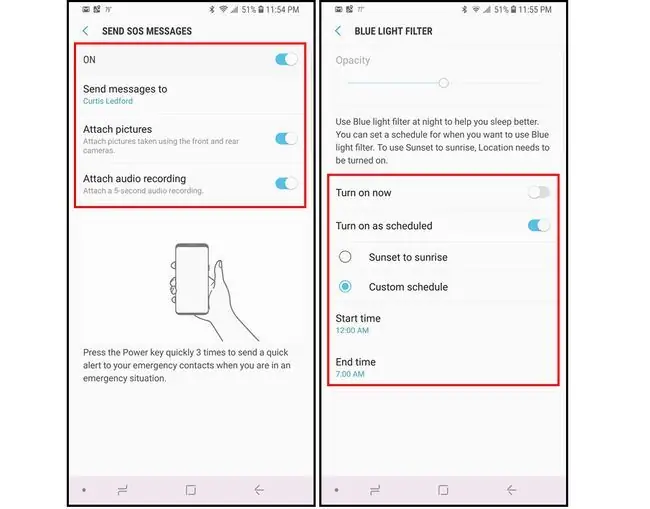
Samsung Note 9-ga ba'zi xavfsizlik funksiyalarini kiritganligi ajablanarli emas. Siz ko'rib chiqishingiz kerak bo'lgan ikkita asosiy xavfsizlik funksiyasi - SOS ogohlantirishlari va Moviy yorug'lik filtri:
Telefonni yoqmasdan SOS xabarlarini yuborish: Sozlamalar > Kengaytirilgan sozlamalar ga oʻting > SOS xabarlarini yuboring Ushbu xavfsizlik funksiyasini yoqish uchun. Yoqilganda, Power tugmachasini uch marta tez bosganingizda, siz kameralar yordamida olingan suratlarni yoki favqulodda kontaktlaringizga 5 soniyali audio xabar yuborish uchun rasmlar biriktirish va audio yozuvlarni biriktirishingiz mumkin.. Agar siz tez-tez yolg‘iz bo‘lsangiz, bu xavfsizlik funksiyalaridan biri bo‘lib, ularsiz qolishni istamaysiz.
Koʻzlaringizni koʻk yorugʻlik filtri bilan himoyalang: Moviy yorugʻlik, masalan, mobil qurilmalar chiqaradigan turdagi koʻzlaringizga zarar etkazishi mumkin. Koʻzlaringizni bu zararli yorugʻlikdan himoya qilish uchun Sozlamalar > Displey boʻlimiga oʻtib, koʻk yorugʻlik filtrini ochiq yoqing.yoki oʻchirilgan Yoqilgandan soʻng filtrning shaffofligini sozlashingiz va koʻk yorugʻlik filtrini faollashtirishni rejalashtirishingiz mumkin boʻlgan variantlarni ochish uchun Moviy yorugʻlik filtri ustiga bosing. ma'lum soatlarda (masalan, kechki soatlarda faqat yotishdan oldin).






